Microsoft Dataverse upravljanje timovima
Korišćenje Microsoft Dataverse timova je opciono. Međutim, timovi omogućavaju lak način da delite poslovne objekte i omogućavaju vam da sarađujete sa drugim osobama u okviru poslovnih jedinica. Iako tim pripada poslovnoj jedinici, može da obuhvata i korisnike iz drugih poslovnih jedinica. Možete da povežete korisnika sa više timova. Ova tema govori o različitim vrstama timova i njihovim različitim operacijama.
Napojnica
Pogledajte video: Administriranje korisnika aplikacija, bezbednosnih uloga, timova i korisnika u Power Platform centru administracije.
Tipovi timova
Tim-vlasnik:Tim-vlasnik je vlasnik zapisa i ima bezbednosne uloge koje su timu dodeljene. Korisničke privilegije mogu proizaći iz njegovih pojedinačnih bezbednosnih uloga, timova čiji su deo ili onih koje nasleđuju. Tim ima pravo na pun pristup zapisima čiji je vlasnik tim. Članovi tima se dodaju ručno u vlasnički tim.
Tim za pristup:Tim za pristup nije vlasnik zapisa. Timu nisu dodeljene bezbednosne uloge. Članovi tima imaju privilegije definisane individualnim bezbednosnim ulogama i ulogama iz drugih timova čiji su članovi. Ovi članovi dele zapise sa timom za pristup i tim dobija prava na pristup zapisima. Prava pristupa uključuju čitanje, pisanje i dodavanje.
Microsoft Entra tim grupe:Slično vlasničkim timovima, grupni Microsoft Entra tim može da poseduje zapise i može da ima dodeljene bezbednosne uloge timu. Bezbednost i Office su dva tipa grupnog tima i odgovaraju direktno tipovima Microsoft Entra grupa. Bezbednosne uloge grupe mogu biti dodeljene samo za određeni tim ili za člana tima sa korisničkim privilegijama koje uključuju nasleđivanje privilegija članova. Članovi tima su dinamički izvedeni (dodati i uklonjeni) kada pristupe okruženju zasnovanom na njihovom članstvu Microsoft Entra u grupi. Još informacija: Upravljanje grupnim timovima
Belešku
Bezbednosne uloge možete dodeliti direktno vlasničkim timovima i grupnim Microsoft Entra timovima i korisnicima. Biter okruženja prepoznaje samo korisnike koji su članovi grupnih Microsoft Entra timova i korisnike kojima su direktno dodeljene bezbednosne uloge.
Operacije tima
Pristupite stranici svog tima
Prijavite se u Power Platform centar administracije.
Izaberite okruženje, a zatim izaberite Postavke>Korisnici + dozvole>Timovi.
Prikazuje se lista svih timova u okruženju.

Kreiranje novog tima
Prijavite se u Power Platform centar administracije.
Izaberite okruženje, a zatim izaberite Postavke>Korisnici + dozvole>Timovi.
Izaberite + Kreiraj tim.
Navedite sledeća polja:
Naziv tima: Uverite se da je ovaj naziv jedinstven u okviru poslovne jedinice.
Opis. Unesite opis za tim.
Poslovna jedinica: Na padajućoj listi izaberite poslovnu jedinicu.
Administrator: Potražite korisnike u organizaciji. Počnite da unosite znakove.
Belešku
Polje administratora je samo za referencu i nema nikakvu posebnu obradu. Ovo polje možete koristiti da biste ograničili ko može da dodaje i uklanja članove tima tako što ćete registrovati dodatnu komponentu za povezivanje i ukloniti API za teammembership_association relaciju . Ove radnje se mogu primeniti kada je korisnik administrator tima. Više informacija potražite u uzorku uzorka zajednice.
Tip tima: Iz padajuće liste izaberite Tip tima.

Belešku
Tim može biti jedan od sledećih tipova: "Vlasnik", "Access", "Bezbednosna Microsoft Entra grupa" ili " Microsoft Entra Office grupa".
Ako je tip tima bezbednosna Microsoft Entra grupa ili Microsoft Entra Office grupa, morate uneti i ova polja:
- Ime grupe:Počnite da unosite tekst da biste izabrali Microsoft Entra postojeće ime grupe. Ove grupe su unapred kreirane u ID-u Microsoft Entra .
- Tip članstva: Izaberite tip članstva sa padajuće liste.

Nakon što kreirate tim, možete da dodate članove tima i izaberete odgovarajuće bezbednosne uloge. Ovaj korak nije obavezan, ali se preporučuje.
Uređivanje tima
Prijavite se u Power Platform centar administracije.
Izaberite okruženje, a zatim izaberite Postavke>Korisnici + dozvole>Timovi.
Označite polje za potvrdu za naziv tima.

Izaberite Uredi tim. Samo Naziv tima, Opis i Administrator su dostupni za uređivanje. Da biste uredili poslovnu jedinicu, pogledajte članak Promena poslovne jedinice za tim.
Ažurirajte polja po potrebi, a zatim izaberite Ažuriraj.
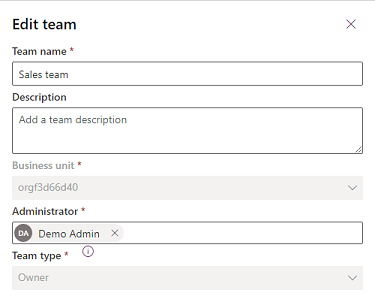
Upravljanje članovima tima
Možete da dodajete i brišete članove iz tima.
Belešku
Upravljanje članovima tima je dozvoljeno samo za tipove tima Vlasnik i Pristup. Za Microsoft Entra grupne timove, administrator mora da izvrši upravljanje članovima Microsoft Entra tima.
Prijavite se u Power Platform centar administracije.
Izaberite okruženje, a zatim izaberite Postavke>Korisnici + dozvole>Timovi.
Označite polje za potvrdu za naziv tima.

Izaberite Upravljanje članovima tima.
Uradite nešto od sledećeg:
Da biste dodali nove članove tima, izaberite + Dodaj članove tima, a zatim navedite korisnike.

Da biste izbrisali člana tima, izaberite korisnika, a zatim izaberite Ukloni.
Belešku
Zahtev za privilegije: Da bi dodao ili uklonio člana tima iz vlasničkog tima, korisnik treba da ima više ili jednako privilegija koje ima tim. Na primer, ako je timu dodeljena bezbednosna uloga stručnjaka za prilagođavanje sistema, korisniku će biti potrebna bezbednosna uloga stručnjaka za prilagođavanje sistema ili administratora sistema.
Dodavanje korisnika sa statusom „Onemogućen“: Podrazumevano ne možete da dodate onemogućene korisnike u svoje vlasničke timove. Ako treba da dodate onemogućene korisnike, možete omogućiti postavku baze podataka organizacije AllowDisabledUsersAddedToOwnerTeams pomoću alatke OrgDBOrgSettings za Microsoft Dynamics CRM.
Možete da koristite dodatne komponente za upravljanje članstvom u timu, na primer za dodavanje i uklanjanje članova tima na osnovu određenog poslovnog uslova. Pošto postoji niz događaja koji treba da se pokrene u ovom poslovnom procesu, proces članstva u timu može da se pokrene samo u asinhronim dodatnim komponentama.
Upravljanje bezbednosnim ulogama tima
Označite polje za potvrdu za naziv tima.

Izaberite Upravljanje bezbednosnim ulogama.
Izaberite ulogu ili uloge koje želite, a zatim izaberite Sačuvaj.
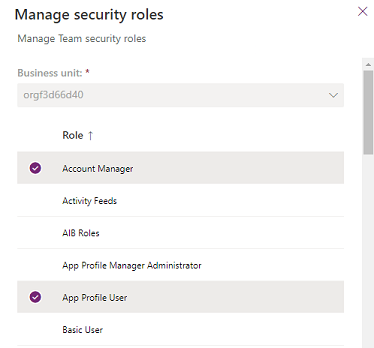
Brisanje tima
Prijavite se u Power Platform centar administracije.
Izaberite okruženje, a zatim izaberite Postavke>Korisnici + dozvole>Timovi.
Označite polje za potvrdu za naziv tima.

Izaberite Izbriši dvaput da biste potvrdili. Imajte u vidu da ovu radnju nije moguće opozvati.
Promena poslovne jedinice za tim
Pogledajte odeljak Promena poslovne jedinice za tim.
Pogledajte i ovo
Promena poslovne jedinice za timKreiranje predloška tima i dodavanje u obrazac entiteta
Upravljanje timovima grupa
O predlošcima tima
Dodavanje timova ili korisnika u bezbednosni profil za polja
O predlošcima tima
Ponašanje odnosa entiteta